Разблокировать силу перевода в Google Chrome: пошаговое руководство
Это руководство обеспечивает простой подход к легкому переводу веб -страниц с использованием Google Chrome. Освоение этих методов разрушит языковые барьеры и улучшит ваш многоязычный опыт просмотра.
Шаг 1: Доступ к меню «Настройки»
Найдите и нажмите три вертикальные точки (или три горизонтальные линии) в верхнем правом углу вашего браузера Google Chrome. Это открывает главное меню.
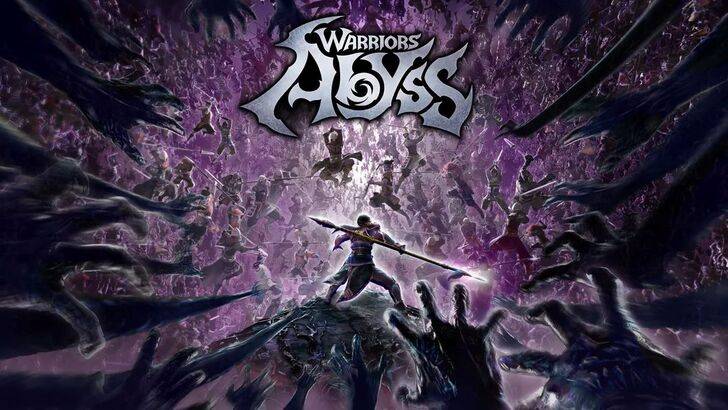
Шаг 2: Навигация по настройкам браузера
В раскрывающемся меню выберите «Настройки». Это откроет страницу настроек вашего браузера.

Шаг 3: Нахождение настройки перевода
В верхней части страницы настроек используйте строку поиска. Введите «Перевод» или «языки», чтобы быстро найти соответствующие настройки.

Шаг 4: Доступ к языковым предпочтениям
Как только результаты поиска появятся, найдите и нажмите на опцию «языки» или «перевод».
Шаг 5: Управление языками и предпочтениями перевода
В настройках языка вы найдете выпадающие меню, перечисляющие поддерживаемые языки. Здесь вы можете добавить, удалить или изменить языки.
Шаг 6: Включение автоматического перевода
Важно отметить, что убедитесь, что вариант «предложение перевести страницы, которые нет на языке, который вы читаете», включен. Это побудит Chrome автоматически предложить перевод для страниц на языках, отличных от вашего дефолта.
Следуя этим шагам, вы плавно интегрируете функции перевода Google Chrome в свою процедуру просмотра, обеспечивая легкую навигацию на разных языках.

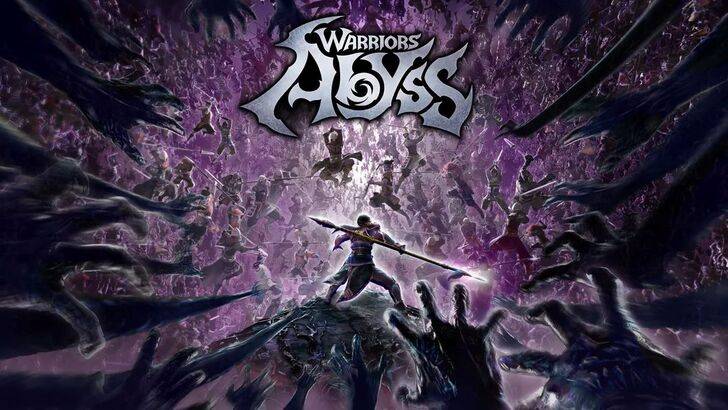


 Последние статьи
Последние статьи 











